reklama
 123D Sculpt je další 3D aplikace pro iPad ze série Autodesk 123D (naposledy jsem ti ukázal Chytit Přeměňte fotografie na 3D modely pomocí aplikace Autodesk 123D Catch [v současné době pouze Windows]S oficiálně probíhající 3D tiskovou revolucí zůstává problém, jak skutečně získat digitalizovanou 3D reprezentaci něčeho. Dalo by se začít od nuly, používat něco jako Google Sketchup, ale já ... Přečtěte si více , pro výrobu 3D modelů z fotografií ). Sculpt je speciálně vyroben pro iPad - a je prozatím zdarma. Sculpting je přirozené přizpůsobení dotykovému rozhraní iPad a aplikace je neuvěřitelně výkonný způsob, jak realizovat své nejstrašnější návrhy nočních můr, nebo jednoduše jako zábavné kreativní cvičení.
123D Sculpt je další 3D aplikace pro iPad ze série Autodesk 123D (naposledy jsem ti ukázal Chytit Přeměňte fotografie na 3D modely pomocí aplikace Autodesk 123D Catch [v současné době pouze Windows]S oficiálně probíhající 3D tiskovou revolucí zůstává problém, jak skutečně získat digitalizovanou 3D reprezentaci něčeho. Dalo by se začít od nuly, používat něco jako Google Sketchup, ale já ... Přečtěte si více , pro výrobu 3D modelů z fotografií ). Sculpt je speciálně vyroben pro iPad - a je prozatím zdarma. Sculpting je přirozené přizpůsobení dotykovému rozhraní iPad a aplikace je neuvěřitelně výkonný způsob, jak realizovat své nejstrašnější návrhy nočních můr, nebo jednoduše jako zábavné kreativní cvičení.
Omezení
Protože je to pro některé uživatele takový důležitý bod, dostaneme to nejprve z cesty - aplikace vám umožní sdílet vaše výtvory pouze ve formě videí a obrázků - exportovat do .obj soubory zřejmě chybí, takže je nebudete například moci 3D tisknout. Je zvláštní, že celá řada aplikací 123D je založena na myšlence využívat vlastní 3D tiskovou službu společnosti Autodesk, ale tam ji máte. To je slibováno jako budoucí funkce, takže se domnívám, že je bezpečné předpokládat, že v tomto okamžiku se cena může dobře zvýšit nebo bude k dispozici jako upgrade v aplikaci. To znamená, že můžete své výtvory ukládat do aplikace, takže až bude funkce konečně uvolněna, můžete se vrátit a exportovat své minulé výtvory.
Pokud však chcete tento okamžitý produkt použít pro profesionální 3D modelování nebo tisk, máte zatím smůlu. Je však zajímavé, že na webu 123D jsou některé doporučené modely, které uvádějí, že byly vyrobeny ve Sculpt - a lze je stáhnout jako 3D objekty nebo vytisknout - je tedy pravděpodobné, že budou nyní beta-testovány.
To znamená, že si myslím, že stále používá pro modelování postav a vizualizaci - a pokud by nic, bylo by to pro děti velké rozptýlení.
Začněte svůj model
První skvělou vlastností Sculpt je zařazení galerie základních modelů - prázdné tvary, které si můžete přizpůsobit. Díky tomu je mnohem snazší než začít s hlínou (ale můžete to také udělat, pokud opravdu chcete)a jedním z důvodů, proč si myslím, že to osloví uživatele, kteří jinak nemají žádné předchozí zkušenosti s 3D modelováním. Obávám se, že děti ocení zejména možnost přizpůsobit si svého vlastního dinosaura - zahrnuje se i řada zvířecích tvarů.
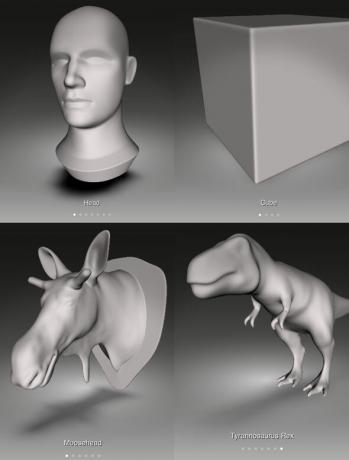
Nákupy v aplikaci rozšiřují škálu prázdných modelů a začínají vyřezávat, z nichž každá stojí 99c pro 4-5 nových modelů.
Rozhraní a ovládací prvky
Pohyb po 3D prostředí se řídí známým modelem štípnutí pro zvětšení, pootočení a otočení a pro posouvání musíte držet dva prsty. Jakékoli skutečné sochařství se provádí pomocí jediného dotykem prstu - malování různých nástrojů na model. Při prvním spuštění je k dispozici užitečná řada základních obrazovek s návody, které vás seznámí.
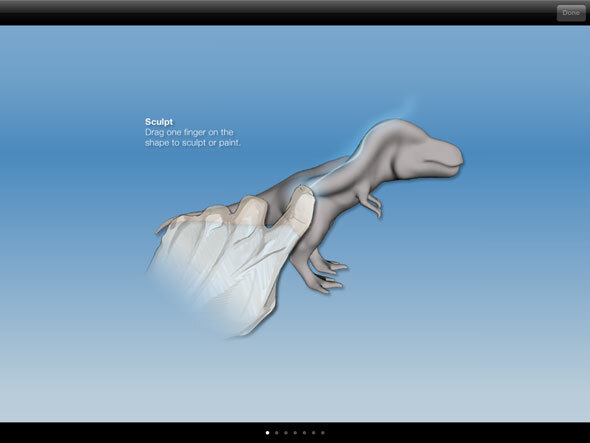
Na postranním panelu je k dispozici 7 základních nástrojů pro modelování, které jsou uvedeny níže.

Většina by měla být samovysvětlující, a zatímco některé se mohou zdát poněkud podobné, s praxí mezi nimi najdete zřetelné rozdíly. Pro spojování se obecně byste také Nafukovat nebo použít Přidat do vrstev nástroj - ten má tendenci utlumovat některé funkce, protože každá vrstva vyhlazuje poslední do malé míry. Chcete-li vytvořit hřebeny, obecný účel Přidat nástroj je nejlepší. Každopádně - nejlepším procesem učení je jednoduše je vyzkoušet všechny - v horní části obrazovky je užitečný nástroj pro vrácení několika kroků ve formě šipky zpět, takže se nemusíte bát dělat chyb.
Každý nástroj má také ovládací prvky pro velikost a sílu kartáče. Čím slabší je štětec, tím více se smíchá s existujícím modelem.
Symetrické modelování je také funkce, kterou si vážím, i když ve výchozím nastavení není povoleno. Chcete-li zapnout režim symetrie, dotkněte se vlnovky v horní části obrazovky modelování a měli byste vidět, jak se mění na dvě vlnovky; na vašem modelu bude také uvedena řada symetrie. Jakékoli sochařství, které uděláte s tímto aktivovaným, bude opakováno na opačné straně!
Barva a textura
Zbarvení modelu lze provést jednoduchým stylem štětce, nebo můžete využít jednu z mnoha vestavěných překryvných textur. Chcete-li to provést, nejprve vyberte Texturizace nástroj, poté vyhledejte vhodnou texturu. Textura se objeví na velké obrazovce a můžete ji považovat za nažehlovací transfer. Umístěte svůj model pod něj a potom klepnutím na texturu aplikujte na model pod ním. Opět můžete ovládat velikost a neprůhlednost štětce, takže můžete kombinovat textury dohromady.

Tady je moje zlá ještěrka, s níž jsem přišel za 10 minut:
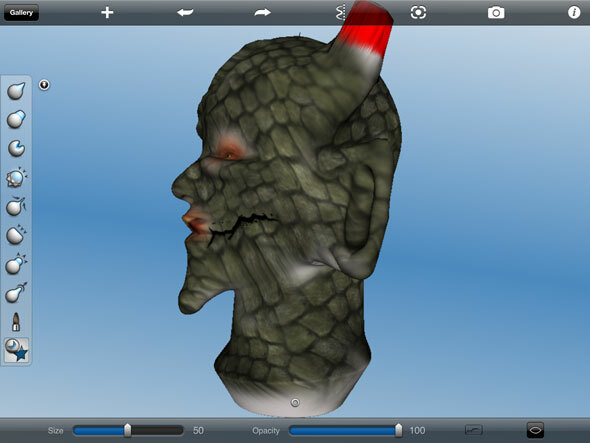
Je to zdarma a upřímně řečeno je to hodně legrace. Dejte to svým dětem nebo si představte své nejtemnější fantazie. Jeho užitečnost může být z hlediska exportu omezená, ale to přijde včas a aplikace samotná je dost na soupeření s jakýmkoli softwarem pro začátečníky na úrovni začátečníků a ještě snadnější použití díky iPadu touch rozhraní.
Co myslíš? Dejte nám vědět v komentářích vaše zkušenosti pomocí aplikace. Pro podobný nástroj Windows a Mac podívejte se na Sculptris Vytvářejte krásné organické 3D modely zdarma pomocí Sculptris [Windows a Mac]Sculptris je 3D návrhový nástroj od společnosti Pixologic, tvůrců profesionálního 3D nástroje 6B $ ZBrush. Pochází z dobrého domova, ale na rozdíl od své sesterské aplikace je Sculptris zcela zdarma. Sculptris jsme pokryli ... Přečtěte si více .
James má bakalářský titul v oboru umělé inteligence a je držitelem certifikátu CompTIA A + a Network +. Je hlavním vývojářem MakeUseOf a tráví svůj volný čas hraním VR paintballu a deskových her. Staví počítače od dětství.